کامپیوتر با ویندوز 10 تایمر را خاموش کنید
خاموش کردن کامپیوتر یک کار ساده و ساده است که تنها در سه کلیک موس انجام می شود، اما گاهی اوقات لازم است برای یک زمان معین به تعویق افتاد. در مقاله حاضر ما در مورد چگونگی خاموش کردن کامپیوتر یا لپ تاپ با ویندوز 10 با تایمر بحث خواهیم کرد.
محتوا
خاموش کردن کامپیوتر با ویندوز 10 به تاخیر افتاد
چند گزینه برای خاموش کردن کامپیوتر توسط تایمر وجود دارد، اما همه آنها را می توان به دو گروه تقسیم کرد. اول، استفاده از برنامه های شخص ثالث، دوم - مجموعه ابزار استاندارد است ویندوز 10 . اجازه دهید ما به بررسی دقیق تر هر یک بپردازیم.
همچنین ببینید: خودکار خاموش کردن کامپیوتر به صورت برنامه
روش 1: برنامه های شخص ثالث
تا به امروز، چند برنامه وجود دارد که توانایی خاموش کردن کامپیوتر را پس از یک دوره مشخص از زمان فراهم می کنند. برخی از آنها ساده و مینیمالیست هستند، برای حل یک مشکل خاص، و دیگران پیچیده تر و چند منظوره هستند. در مثال زیر، از نماینده گروه دوم PowerOff استفاده خواهیم کرد.
- برنامه لازم نیست نصب شود، بنابراین فقط فایل اجرایی خود را اجرا کنید.
- به طور پیشفرض، برگه «تایمر» باز خواهد شد و این چیزی است که ما را مورد توجه قرار می دهد. در بلوک گزینه های واقع شده به سمت راست دکمه قرمز، یک نشانگر را در مقابل "خاموش کردن کامپیوتر" قرار دهید .
- سپس، کمی بالاتر، جعبه "شمارش معکوس" را چک کنید و در قسمت سمت راست آن مشخص کنید زمانیکه پس از آن کامپیوتر باید خاموش شود مشخص می شود.
- به محض این که "ENTER" را فشار دهید یا دکمه سمت چپ ماوس را در منطقه FreeOff رایگان فشار دهید (مهمترین چیز این است که هر عددی دیگری را به طور تصادفی فعال نکنید)، شمارش معکوس شروع خواهد شد، که در بلوک «Timer started» دیده می شود. پس از این زمان، کامپیوتر به طور خودکار خاموش خواهد شد، اما برای اولین بار هشدار دریافت خواهید کرد.
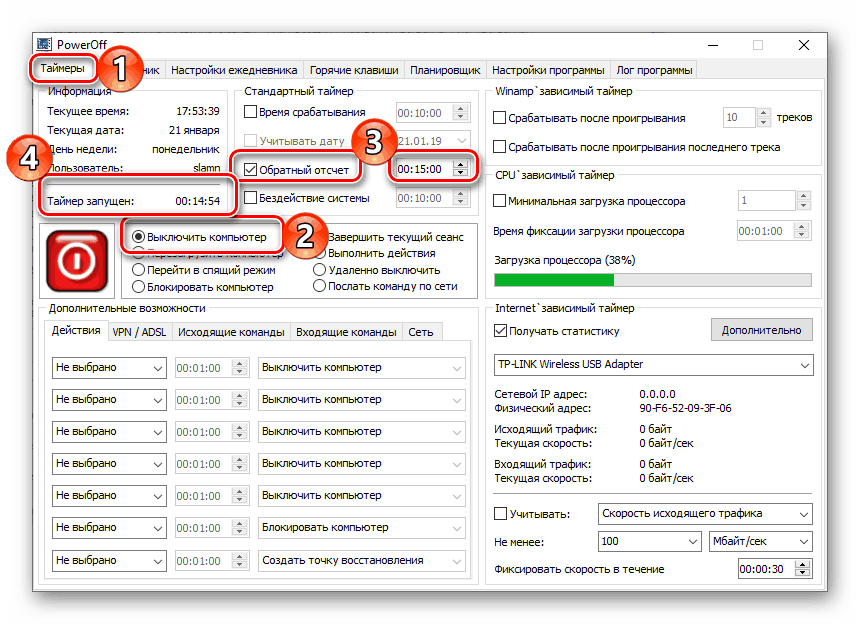
همانطور که می بینید از پنجره PowerOff اصلی، آن را کاملا چند عملکرد، و اگر شما می خواهید، شما می توانید آنها را به خودتان کشف. اگر به دلایلی این نرم افزار برای شما مناسب نیست، توصیه می کنیم خودتان را با همتایان خود آشنا کنید، که ما درباره آن پیشتر نوشتیم.
همچنین نگاه کنید به: D برنامه های دیگر برای خاموش کردن کامپیوتر بر روی تایمر
علاوه بر راه حل های نرم افزاری تخصصی، از جمله موارد مورد بحث در بالا، عملکرد خاموش کردن تاخیر در یک کامپیوتر در بسیاری از برنامه های دیگر، به عنوان مثال، در بازیکنان و مشتریان تورنت است.
بنابراین پخش کننده محبوب AIMP به شما اجازه می دهد که کامپیوتر را بعد از اینکه لیست پخش به پایان رسید یا بعد از یک زمان مشخص، خاموش کنید.
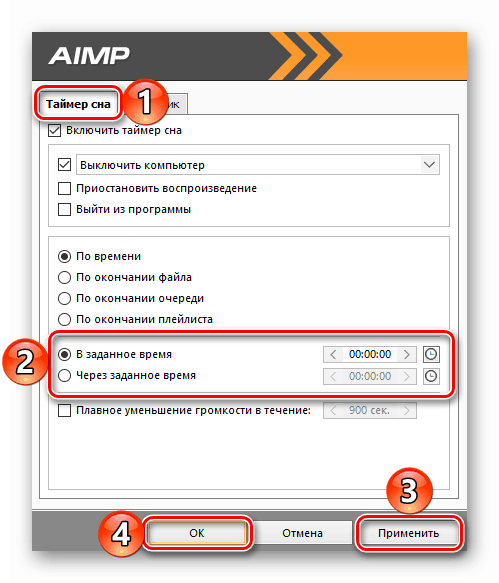
همچنین ببینید: نحوه پیکربندی AIMP
و در uTorrent پس از اینکه همه دانلود ها یا دریافت ها و توزیع ها کامل شد، کامپیوتر را خاموش می کند. 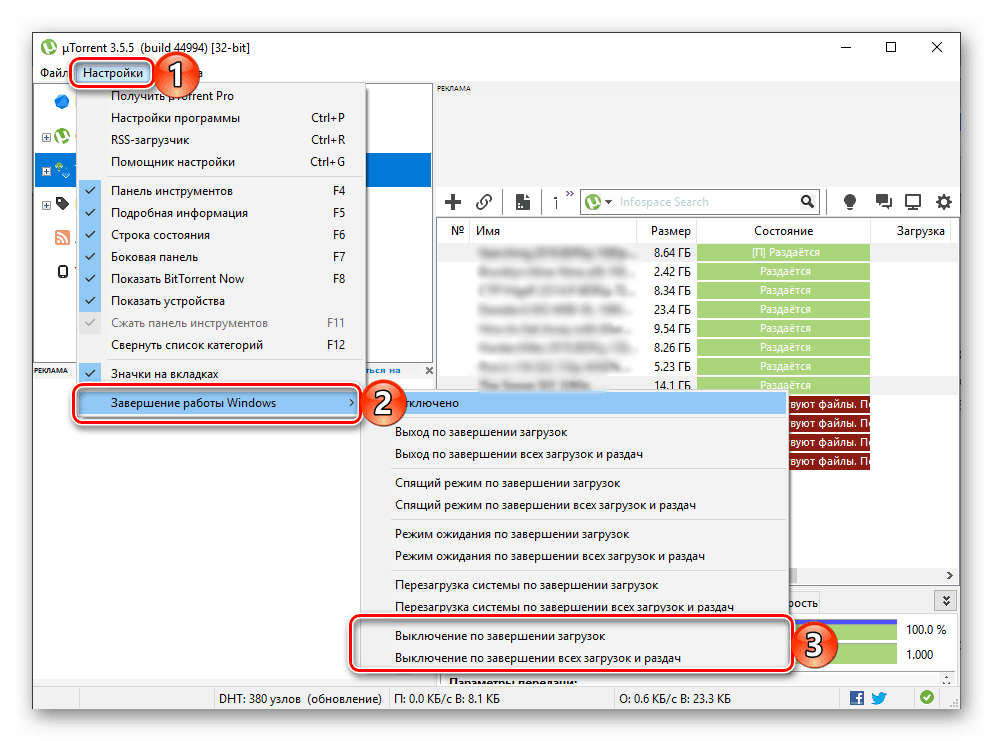
روش 2: ابزار استاندارد
اگر نمی خواهید یک برنامه شخص ثالث را بر روی رایانه خود دانلود کنید و نصب کنید، می توانید آن را با تایمر با استفاده از ابزارهای داخلی ویندوز 10 و چندین بار در یک زمان خاموش کنید. مهمترین نکته برای یادآوری، دستور زیر است:
shutdown -s -t 2517
شماره نشان داده شده در آن تعداد ثانیه است که پس از آن کامپیوتر خاموش خواهد شد. در آن است که شما نیاز به ترجمه ساعت و دقیقه است. حداکثر ارزش پشتیبانی 315360000 است ، و این تا 10 سال است. فرمان خود را می توان در سه مکان و دقیق تر در سه جزء سیستم عامل استفاده کرد.
- پنجره "Run" (به نام کلید "WIN + R" )؛
- رشته جستجو ( "WIN + S" یا دکمه نوار وظیفه)؛
- "خط فرمان" ( WIN + X با انتخاب بعدی آیتم مربوطه در منوی زمینه).
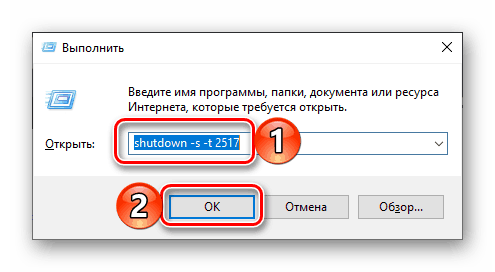
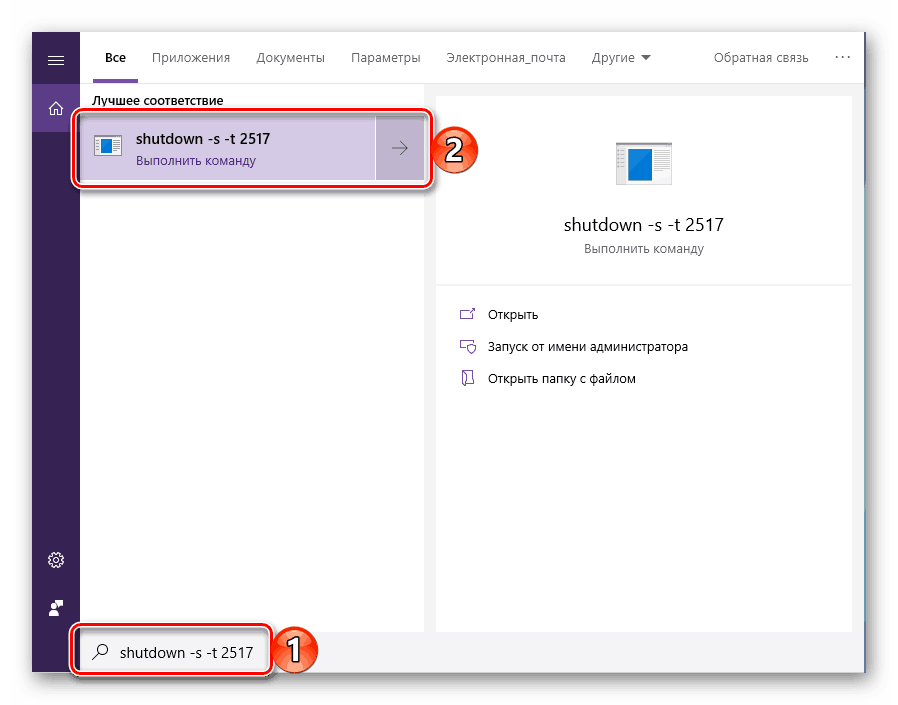
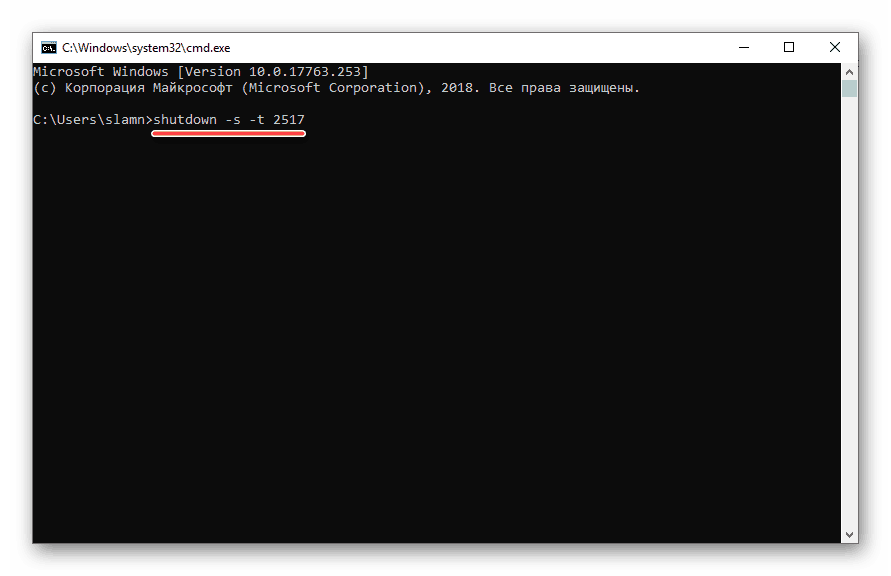
همچنین ببینید: نحوه اجرای خط فرمان در ویندوز 10
در موارد اول و سوم، پس از ورود به فرمان، «ENTER» را فشار دهید ؛ در مرحله دوم، با فشار دادن دکمه سمت چپ ماوس آن را در نتایج جستجو انتخاب کنید، به این معناست که آن را راه اندازی کنید. بلافاصله بعد از اجرای آن، یک پنجره ظاهر می شود که در آن زمان باقی مانده قبل از خاتمه نشان داده خواهد شد، علاوه بر این، در ساعت و دقیقه قابل فهم است. 
از آنجایی که برخی از برنامه هایی که در پس زمینه کار می کنند می توانند کامپیوتر را خاموش کنند، شما باید این فرمان را با پارامتر دیگر - -f (با یک فضای بعد از چند ثانیه نشان داده شود) را تکمیل کنید. اگر از آن استفاده شود، سیستم مجبور به تعطیل شدن خواهد شد.
shutdown -s -t 2517 -f
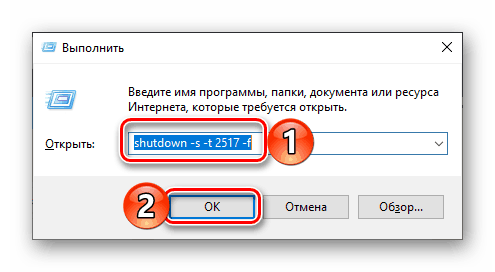
اگر ذهن خود را عوض کنید تا کامپیوتر را خاموش کنید، فقط دستور زیر را اجرا کنید:
shutdown -a
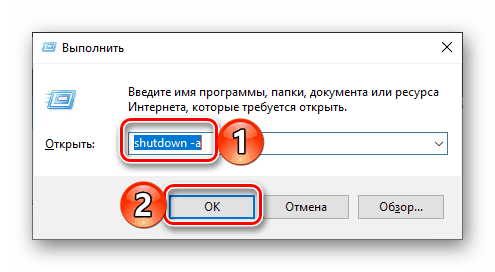
همچنین ببینید: کامپیوتر را با تایمر خاموش کنید
نتیجه گیری
ما چند گزینه ساده برای خاموش کردن کامپیوتر با تایمر ویندوز 10 را در نظر گرفتیم. اگر این برای شما کافی نیست، توصیه می کنیم خود را با مواد اضافی خود در این موضوع آشنا کنید، لینک هایی که در بالا ذکر شده است.